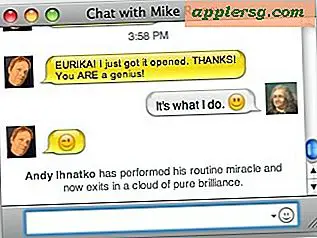Sådan formateres tekst og indsættes billeder i noter i iOS
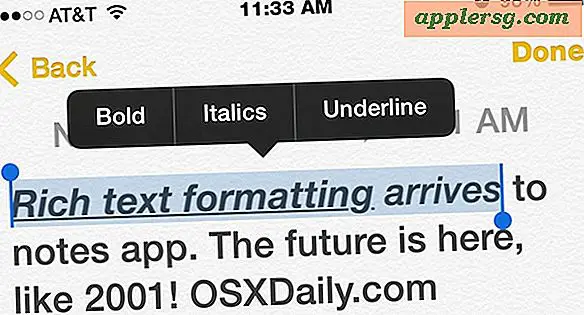
Notes-appen i moderne versioner af iOS indeholder support til tekstformatering og medieindsættelse. Dette er en velkommen ændring af mange grunde, da det ikke kun forbedrer funktionaliteten af Notes-appen til at fungere som en scratchpad, men det gør også Notes-appen, og det er iCloud-synkroniseringsevner mellem iOS-enheder og Mac'er med Mac OS X en endnu mere brugbar funktion.
Formatering af tekst og indsættelse af billeder i Notes på iOS-siden af ting er virkelig ret nemt, og så længe du har iCloud på din iPhone eller iPad, ændres formateringen, og billederne synkroniseres med andre Mac OS X- og iOS-enheder.
Sådan bruges tekstformatering til noter i iOS
Formatering af tekst i Notes-app kræver iOS 8 eller nyere på iPhone, iPad eller iPod touch. Resten er stort set den samme som formatering af tekst andre steder i iOS:
- Åbn en eksisterende note eller opret en ny i Notes-appen
- Tryk og hold den tekst, du ønsker at anvende formatering på, og brug skyderen til at ændre valget efter behov
- Tryk på "BIU" knappen (der står for fed, kursiv, understreger)
- Vælg den ønskede formatering, og den gælder straks, tryk let væk fra den markerede tekst for at afslutte fremhævningen og formateringen
- Tryk på "Udført", når du er tilfreds med at angive ændringen

Teksten i noten ændrer formatering som ønsket, og som nævnt vil formateringsjusteringer derefter overføres til andre enheder, så længe de bruger det samme iCloud ID.
At iCloud synkroniserende understøttelse gør dette til et særligt praktisk trick, hvis du har en af de noter, der er fastgjort til din Mac-desktop, da den vil opdatere, da ændringer foretages af iOS.
Sådan indsættes fotos og billeder i noter i iOS
Hvis du nogensinde har indsat et billede i en email i iOS, vil du opdage, at det at placere et billede i en note er stort set det samme. Igen skal du have en moderne version af iOS, der understøtter denne funktion:
- Fra hvor som helst i Notes, tryk og hold for at indkalde tekstmodifikator popup
- Vælg "Indsæt foto" for at vælge et foto fra dit kameravals- og fotosappbibliotek
- ELLER: Hvis billedet er i dit iOS-udklipsholder, skal du blot vælge "Indsæt" for at placere billedet i noterne
- Tryk på "Udført" for at indstille indsætningen

Kombineret med iCloud kan du bruge Notes-appen som en kryds Mac til iOS-udklipsholder af sorter, og den vil bære billederne over mellem enhederne.
Mac-versionen af Notes-appen har støttet tekstformatering og billeder i nogen tid, og du kan redigere noterne fra OS X-siden, når de er synkroniseret. Og selv om Siri ikke kan ændre formateringen eller tage billeder direkte, kan Siri ændre eller oprette noter, som også giver en håndfri funktion til den fremragende Notes-app.